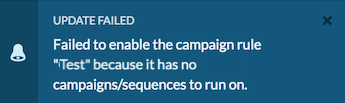Kampagnenregel erstellen
Die folgenden Berechtigungen:
- Ausgehend > Kampagnenregel > Hinzufügen
- Ausgehend > Kampagnenregel > Löschen
- Ausgehend > Kampagnenregel > Bearbeiten
- Ausgehend > Kampagnenregel > Ansicht
- Ausgehend > Kampagne > Suche
- Ausgehend > Kampagnensequenz > Ansicht
So erstellen Sie Kampagnenregeln:
- Klicken Sie auf Admin.
- Klicken Sie unter Outboundauf Rule Management.
- Klicken Sie auf die Registerkarte Kampagnenregeln
- Klicken Sie auf Neu erstellen.
- Geben Sie im Feld „Kampagnenregelname“ einen beschreibenden Namen für die Regel ein.
- Um die Gruppierung von Bedingungen zu ermöglichen und die aktuellen Bedingungsgruppen anzuzeigen und zu bearbeiten, schalten Sie den Schalter „Erweiterte Regeln“ auf Ja . Diese Einstellung ermöglicht den Zugriff auf andere Funktionen für erweiterte Kampagnenregeln. Verwenden Sie den Bedingungseditor, um Bedingungen aus mehreren Gruppen zu erstellen. Jede Gruppe kann eine oder mehrere Bedingungen enthalten. Verwenden Und oder Oder um diese Bedingungen zu einer einzigen Gruppe oder zu mehreren Gruppen zusammenzufassen.
Notiz : Nachdem Sie eine erweiterte Regel gespeichert haben, können Sie nicht mehr zu den vorherigen Regelbedingungen zurückkehren.
Bedingungskonfiguration
Wählen Sie als Nächstes Kampagnen oder Sequenzen aus, für die Ihre Kampagnenregel Bedingungen ausführen soll. Beachten Sie, dass Sie Bedingungen entweder für Sprachkampagnen und -sequenzen oder für digitale Kampagnen ausführen können. Sie können Bedingungen jedoch nicht gleichzeitig für beide Kampagnentypen ausführen. Sie können aus dem gewählten Kampagnentyp oder den gewählten Sequenzen mehrere Kampagnen auswählen. Die Kampagnentypen und -sequenzen sind:
- Sprachkampagnen zur Durchführung von Bedingungen
- Sequenzen zum Ausführen von Bedingungen
- SMS-Kampagnen zum Ausführen von Bedingungen
- E-Mail-Kampagnen zum Ausführen von Bedingungen
Nachdem Sie für Ihre Kampagnenregel entweder den Sprach- oder Digitalkampagnentyp bzw. die Sequenzen ausgewählt haben, sind die anderen Kampagnentypen für diese Regel nicht mehr verfügbar.
Bedingungen
Wählen Sie als Nächstes einen oder mehrere Bedingungstypen aus, die von der Regel ausgewertet werden sollen.
- Wählen Sie einen Bedingungstyp aus .
Art der Erkrankung Gilt für: Beschreibung Anzahl der Kampagnenagenten Sprachkampagnen und -sequenzen Basiert die Regelbedingung auf der Anzahl der aktiven Agenten. Wenn Sie diese Option auswählen, werden Sie aufgefordert, einen Vergleichsoperator auszuwählen und einen numerischen Wert einzugeben. Beispielsweise könnte eine Regel prüfen, ob die aktuelle Anzahl der Kampagnenagenten kleiner als fünf ist. Kampagnenverlauf Alle Typen Basiert die Regelbedingung auf dem Prozentsatz des Kampagnenfortschritts. Wenn Sie diese Option auswählen, werden Sie aufgefordert, einen Prozentsatz zwischen 1 und 100 und einen Vergleichsoperator anzugeben. Beispielsweise könnte eine Regel prüfen, ob der Kampagnenfortschritt in Prozent über 80 % liegt. Die Berechnung des Prozentsatzes der angerufenen Kontakte erfolgt (current contacts processed / total contacts) x 100.Gültige Kampagnenversuche Sprachkampagnen und -sequenzen Basiert die Regelbedingung auf dem Wert der gültigen Versuche in %. Dieser Prozentsatz wird berechnet, indem die Anzahl der gültigen Versuche durch die Anzahl der von der Kampagne verarbeiteten Datensätze geteilt wird. Geben Sie im Feld „Prozentsatz gültiger Versuche“ einen Wert größer oder gleich Null ein. Der Prozentsatz kann nicht 100 sein, wenn der Operator „Größer als“ ist. Anzahl der versuchten Kontakte Sprachkampagnen und -sequenzen Die Anzahl der Kontaktversuche. Geben Sie eine Ganzzahl größer oder gleich Null ein. Anzahl der angeschriebenen Kontakte Digitale Kampagnen Die Anzahl der durch die digitale Kampagne verarbeiteten Kontakte. Geben Sie eine Ganzzahl größer oder gleich Null ein. Anzahl fehlgeschlagener Geschäftsergebnisse Sprachkampagnen und -sequenzen Die Anzahl der Abschlusscodes für den Kontakt mit der richtigen Partei, die fehlgeschlagenen Geschäftsergebnissen für die Kampagne zugeordnet sind. Geben Sie eine Ganzzahl größer oder gleich Null ein. Anzahl neutraler Geschäftsergebnisse Sprachkampagnen und -sequenzen Die Anzahl der Abschlusscodes für den Kontakt mit der richtigen Partei, die neutralen Geschäftsergebnissen für die Kampagne zugeordnet sind. Geben Sie eine Ganzzahl größer oder gleich Null ein. Anzahl der Kontakte der rechten Partei Sprachkampagnen und -sequenzen Die Anzahl der Abschlusscodes für den Kontakt mit der richtigen Partei für die Kampagne. Geben Sie eine Ganzzahl größer oder gleich Null ein. Anzahl erfolgreicher Geschäftsergebnisse Sprachkampagnen und -sequenzen Die Anzahl der Abschlusscodes für den Kontakt mit der richtigen Partei, die erfolgreichen Geschäftsergebnissen für die Kampagne zugeordnet sind. Geben Sie eine Ganzzahl größer oder gleich Null ein. - (Optional) Um eine weitere Regelbedingung hinzuzufügen, klicken Sie auf Neue Bedingung hinzufügen .
- Wenn die Regel mehr als eine Bedingung hat, schalten Sie das Erfüllen Sie eine oder alle Bedingungen Umschalten, um auszuwählen, ob Aktionen ausgeführt werden, wenn eine beliebige Bedingung erfüllt ist oder nur, wenn alle Bedingungen erfüllt sind. Die Standardeinstellung ist „Alle“.
Aktionen
Mithilfe der erweiterten Regeln können Sie mit „Aktionen ausführen“ die Häufigkeit der Ausführung von Aktionen steuern, wenn die Bedingungen der Kampagnenregel erfüllt sind. Wählen Sie für erweiterte Regeln eine der folgenden Ausführungsaktionen aus:
-
- Bei jeder Auslösung— Ein Satz von Aktionen wird bei jeder Auslösung für die Zielkampagne oder einen Satz von Zielkampagnen ausgeführt, und zwar immer dann, wenn die Bedingungen erfüllt sind.
- Einmal pro Tag – Führt für jede Zielkampagne oder einen Satz von Zielkampagnen einmal täglich eine Reihe von Aktionen aus, und zwar heute (wenn die Bedingungen zum ersten Mal erfüllt sind) und wiederholt diese erst morgen, selbst wenn die Bedingungen erneut erfüllt sind. Die von der erweiterten Regel verwendete Zeitzone wird durch die Zeitzoneneinstellung des Browsers bestimmt, wenn die erweiterte Regel erstellt wird.
-
Wählen Sie einen Aktionstyp aus, der von der Regel ausgeführt werden soll. Die verfügbaren Aktionen sind:
- Kampagnenwarteschlange ändern— Legt die Warteschlange der Agenten fest, die an dieser Kampagne teilnehmen sollen. Gilt nur für Sprachkampagnen. Um die Liste zu filtern, geben Sie den ganzen Namen oder einen Teil davon in das Feld Warteschlange gefiltert ein Wenn Sie keinen Filtertext eingeben, werden im Feld „Warteschlange“ alle Warteschlangen aufgelistet.
Diese Aktion kann nur auf nicht laufende Kampagnen angewendet werden.
Wählen Sie im Feld „Kampagnen“ die Kampagnen aus, für die die Aktion ausgeführt werden soll. Sie können diese Aktion auch auf die Kampagne anwenden, für die die Bedingung der Regel ausgelöst wurde. Schalten Sie dazu den Schalter Auslösende Kampagne verwenden auf Ja .
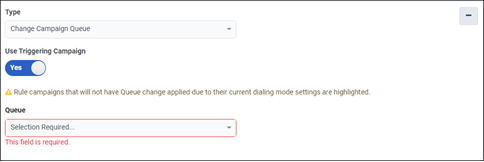
- Kampagnenvorlage ändern— Wählt die Vorlage aus, die auf die Ziel-SMS- oder E-Mail-Kampagnen angewendet werden soll.
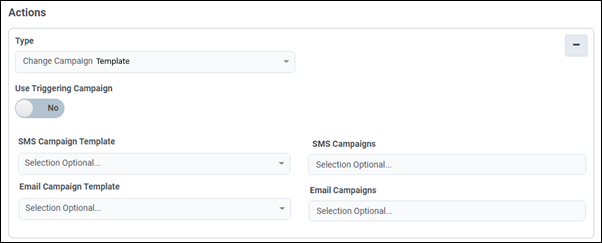
-
Recycling-Kampagne – wiederholt die Kampagne, so dass der Wählvorgang ab dem ersten Kontakt von vorne beginnt. Gilt für Sprach- und Digitalkampagnen. Wenn Sie eine deaktivierte Kampagne wiederverwenden, beginnt die Kampagne beim Aktivieren mit dem ersten Datensatz. Wenn eine abgeschlossene Kampagne wiederverwendet wird, ist dies nicht erforderlich, da die Kampagne ohnehin mit dem ersten Kontaktdatensatz beginnt.
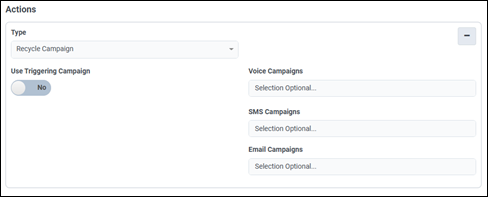
Wählen Sie die zu recycelnden Kampagnen aus dem Feld „Kampagnen“ aus oder schalten Sie den Schalter „Auslösende Kampagne verwenden“ auf Ja .
Hinweis: Wenn Sie eine Recyclingregel einrichten, damit eine Kampagne nach Erreichen von 100 % Abschluss recycelt wird, müssen Sie die Kampagne wie folgt konfigurieren: Immer am Rennen damit das Recycling regelmäßig ausgelöst wird, ohne dass die Kampagne beendet wird. -
Kampagnen-Wählmodus festlegen – ändert den Wählmodus, der zum Tätigen von Anrufen bei einer oder mehreren laufenden Kampagnen verwendet wird. Gilt nur für Sprachkampagnen. Sie werden aufgefordert, das Wählverfahren anzugeben. Weitere Informationen über Wählverfahren finden Sie unter Wählverfahren. Nicht alle Wählverfahren sind austauschbar. Die zulässigen Änderungen des Wählmodus sind:
Wechseln von Zur Vorschau An Progressiv An die Macht Nicht vorausschauend Zu Agentless Externe Anrufe Vorschau Progressiv X Power X X X Vorausschauend X X X Ohne Agent Externe Anrufe Hinweis: Wenn Sie diese Aktion auswählen, um eine Kampagne vom progressiven zum prädiktiven oder Power-Dialing-Modus zu ändern, vergewissern Sie sich, dass Sie alle DNC.com-Konfigurationseinstellungen kennen, die betroffen sein könnten, z. B. G und H für drahtlose Telefone.Wählen Sie Kampagnen aus dem Feld „Kampagnen“ aus oder schalten Sie den Schalter „Auslösende Kampagne verwenden“ auf Ja .
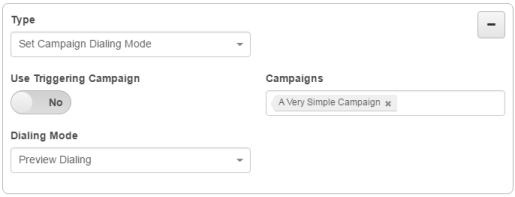
- Legen Sie die maximale Anzahl an Anrufen pro Agent für die Kampagne fest: Begrenzen Sie die maximale Anzahl ausgehender Kampagnenanrufe, die das System für eine bestimmte Kampagne gleichzeitig für einen Agenten tätigen kann. Gilt nur für Sprachkampagnen. Wenn kein Wert eingegeben wird, wird der Standardwert in den Ausgangseinstellungen verwendet. Diese Einstellung kann kleiner oder größer als der in den Ausgangseinstellungen angegebene Wert sein, sofern der eingegebene Wert innerhalb der zulässigen Grenzen liegt. Wählen Sie im Feld „Kampagnen“ die Kampagnen aus, für die die Aktion ausgeführt werden soll. Um diese Aktion auf die Kampagne anzuwenden, für die die Bedingung der Regel ausgelöst wurde, schalten Sie den Schalter Auslösende Kampagne verwenden auf Ja .
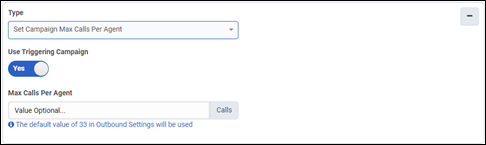
- Kampagnennachrichten pro Minute festlegen— Legt den Wert für SMS- und E-Mail-Nachrichten pro Minute fest, der auf Zielkampagnen angewendet werden soll.
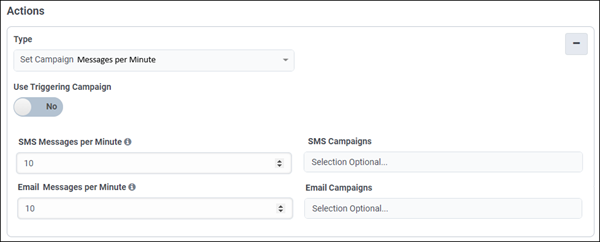
- Zeilenanzahl der Kampagne festlegen— Wählen Sie den Zeilenwert aus, um die maximale Gesamtanzahl an Zeilen festzulegen, die diese ausgehende Kampagne nutzen kann. Gilt nur für Sprachkampagnen.
Diese Aktion schaltet alle Zielkampagnen in den Modus „Zeilenverteilung nach reservierter Zeilenanzahl“. Diese Aktion ist nur auf Auto-Dialing-Kampagnen anwendbar. Weitere Informationen finden Sie in Schritt 10 in Verteilung ausgehender Leitungen . Wählen Sie im Feld „Kampagnen“ die Kampagnen aus, für die die Aktion ausgeführt werden soll. Um diese Aktion auf die Kampagne anzuwenden, für die die Bedingung der Regel ausgelöst wurde, schalten Sie den Schalter Auslösende Kampagne verwenden auf Ja .
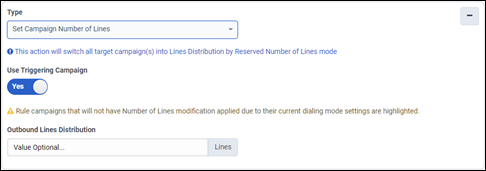
-
Kampagnenpriorität festlegen – legt die Wichtigkeit einer Kampagne im Verhältnis zu anderen laufenden Kampagnen fest. Gilt nur für Sprachkampagnen.
Sie werden aufgefordert, eine Ganzzahl zwischen eins und fünf (einschließlich) zuzuweisen. Mithilfe dieser Einstellung können ausgehende Anrufe leichter bestimmen, wie viele Anrufe für jede Kampagne und jeden Agenten getätigt werden sollen.
Wählen Sie Kampagnen aus dem Feld „Kampagnen“ aus oder schalten Sie den Schalter „Auslösende Kampagne verwenden“ auf Ja .
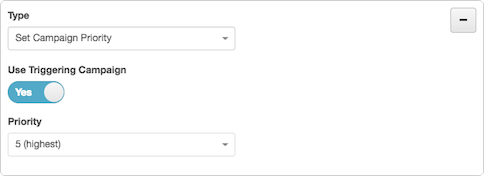
- Kampagnengewicht festlegen— Wählen Sie den Gewichtungswert aus, um den relativen Anteil der Zeilen festzulegen, die einer Kampagne zugewiesen werden. Gilt nur für Sprachkampagnen.
Diese Aktion schaltet alle Zielkampagnen in den Modus „Zeilenverteilung nach Gewicht“. Diese Aktion ist nur auf Auto-Dialing-Kampagnen anwendbar. Weitere Informationen finden Sie in Schritt 10 in Verteilung ausgehender Leitungen . Wählen Sie im Feld „Kampagnen“ die Kampagnen aus, für die die Aktion ausgeführt werden soll. Um diese Aktion auf die Kampagne anzuwenden, für die die Bedingung der Regel ausgelöst wurde, schalten Sie den Schalter Auslösende Kampagne verwenden auf Ja .
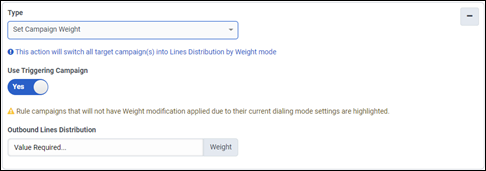
- Compliance-Abbruchrate festlegen— Legen Sie den maximalen Prozentsatz abgebrochener Anrufe fest, der für die Kampagne zulässig ist. Gilt nur für Sprachkampagnen. Geben Sie einen Wert mit einer Genauigkeit von Zehnteln einer Dezimalstelle ein, zum Beispiel 0,2, 3,1 oder 4,0. Der Standardwert ist 5,0. Diese Aktion ist nur auf Kampagnen im Power-Dialing-Modus und im Predictive-Dialing-Modus anwendbar.
Der eingegebene Wert wird automatisch auf eine Zehntelstelle gerundet, wenn die Genauigkeit größer als eine Zehntelstelle ist. Beispielsweise wird 5,77 automatisch auf 5,8 gerundet. Weitere Informationen finden Sie unter Abgebrochene ausgehende Anrufe .
Wählen Sie im Feld „Kampagnen“ die Kampagnen aus, für die die Aktion ausgeführt werden soll. Um diese Aktion auf die Kampagne anzuwenden, für die die Bedingung der Regel ausgelöst wurde, schalten Sie den Schalter Auslösende Kampagne verwenden auf Ja .
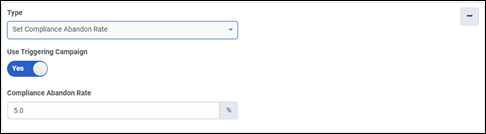
-
Kampagne deaktivieren — Hält ausgehende Anrufe für ausgewählte Kampagnen oder für die aktuelle Kampagne an, wenn Sie den Schalter Auslösende Kampagne verwenden auf Ja . Gilt sowohl für Sprach- als auch für digitale Kampagnen.
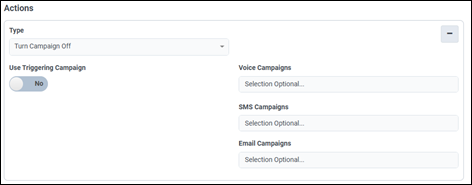
- Kampagne aktivieren — Startet ausgehende Anrufe für ausgewählte Kampagnen oder für die aktuelle Kampagne, wenn Sie den Schalter Auslösende Kampagne verwenden auf Ja . Gilt sowohl für Sprach- als auch für digitale Kampagnen.
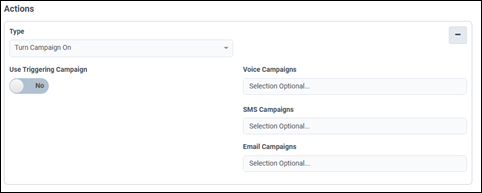
- Sequenz ausschalten- hält die ausgehende Anwahl für jede aktuelle Kampagne in ausgewählten Sequenzen an. Danach werden für diese Sequenzen keine Wählvorgänge mehr durchgeführt, da alle ihre Kampagnen ausgeschaltet sind.
- Sequenz einschalten – Startet Sequenzen verketteter Kampagnen. Die nächste Kampagne in jeder Sequenz beginnt sofort mit dem Wählen, wenn die vorherige Kampagne versucht hat, alle ihre Kontakte anzuwählen. Wenn eine Sequenz zuvor abgeschlossen wurde, wird die erste Kampagne in der Sequenz aktiviert. Andernfalls versucht die Sequenz, die zuvor aktive Kampagne an ihrer letzten Position in der Kontaktliste wieder aufzunehmen.
- Kampagnenwarteschlange ändern— Legt die Warteschlange der Agenten fest, die an dieser Kampagne teilnehmen sollen. Gilt nur für Sprachkampagnen. Um die Liste zu filtern, geben Sie den ganzen Namen oder einen Teil davon in das Feld Warteschlange gefiltert ein Wenn Sie keinen Filtertext eingeben, werden im Feld „Warteschlange“ alle Warteschlangen aufgelistet.
- (Optional) Klicken Sie auf Neue Aktion hinzufügen , um eine weitere Aktion hinzuzufügen
- Klicken Sie auf Speichern. Die Regel wird der Ansicht Kampagnenregelnhinzugefügt.
-
Um wirksam zu werden, muss eine Kampagnenregel aktiviert werden, indem ihr Schalter in der Ansicht Kampagnenregeln gesetzt wird. Suchen Sie die neue Regel in der Ansicht Kampagnenregeln. Setzen Sie dann den Status auf On.
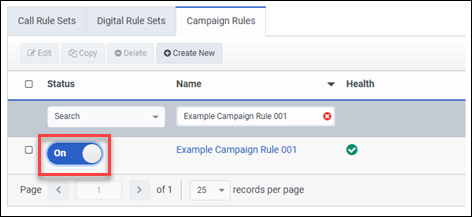
Wenn für eine Kampagnenregel die zugehörige Kampagne gelöscht wurde und versucht wird, diese Kampagnenregel wieder zu aktivieren, erscheint eine Toast-Meldung mit dem Hinweis, dass die Kampagne nicht mehr existiert. Die Botschaft lautet: